我创建了一个简单的DataGrid,其中有4列超出了DataGrid的边界,水平滚动条没有显示。我尝试为每一列设置宽度,但仍然没有改变。这是我的XAML代码:
<Window x:Class="WPFTest.Window1"
xmlns="http://schemas.microsoft.com/winfx/2006/xaml/presentation"
xmlns:x="http://schemas.microsoft.com/winfx/2006/xaml"
Title="Window1" Height="300" Width="300">
<Grid>
<DataGrid Height="200" Width="200" HorizontalScrollBarVisibility="Visible">
<DataGrid.Columns>
<DataGridTextColumn Header="Column 1" />
<DataGridTextColumn Header="Column 2" />
<DataGridTextColumn Header="Column 3" />
<DataGridTextColumn Header="Column 4" />
</DataGrid.Columns>
</DataGrid>
</Grid>
</Window>
以下是我的结果:
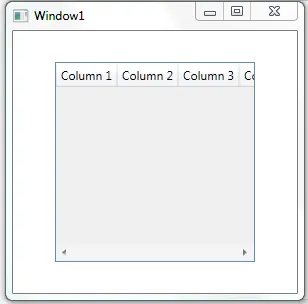
我也尝试将DataGrid与ScrollViewer一起包装,但没有效果。如何让滚动条出现?
CanContentScroll设置为true吗?此外,我认为当Datagrid为空时,ScrollViewer不会处理任何内容。你可以尝试填充列并查看是否出现滚动条? - Damascus